●「ubicast Blogger」のインストールその2
今度は、「ubicast Blogger」をインストールしていきます。このソフトを使えば簡単に、記事のエントリー(投稿) が出来ます。マジお勧めです!僕も実際にこれで投稿しています。
それでは改めて、「ubicast Blogger」のダウンロード画面を開いてください。

「ダウンロード」ボタンをクリックし、デスクトップまたは任意のフォルダーに保存して下さい。

保存したファイルをダブルクリックし、インストールを開始します。






セットアップのここからが重要です。MovableTypeの場合は、「すでに登録してあるブログのアカウントを利用する」を選択します。

サーバーのタイプは、下記のように「MovableType(ver.2.0以降)」を選択します。

mt-xmlrpc.cgiのある場所を入力します。

MovableTypeをインストールしたフォルダにmt-xmlrpc.cgiがあるので、そこまでのURLパスを入れてください。
例えば、「mt」にインストールした場合、「http://www.inoha.jp/mt/mt-xmlrpc.cgi」
となります。

ユーザー名にMovableTypeをインストールした時の「ログイン名」と、パスワードには先ほど設定した「Webサービスのパスワード」
(APIパスワード)を入れてください。

次へ 進む前に「テスト」ボタンでテストするとよいでしょう。

アカウントの名前は任意でOKです。


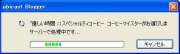
ハイ! 完成!!!
この画面が、「ubicast Blogger」の起動画面です。

オプションを変更して、作ったブログを「既定に設定」にしましょう。規定値に設定したいブログを選び「規定に設定」をクリックします。

さて、再度出来たてのブログを表示してみると・・・、お世辞にも素敵(Cool)な画面とはいえませんね。
でもこれが、MovableTypeが「デフォルト」で提供しているテンプレートです。
今後は、このテンプレートを少しずつ変えて行きます。
